Swagger介绍
Swagger 是一款RESTFUL接口的、基于YAML、JSON语言的文档在线自动生成、代码自动生成的工具。而我最近做的项目用的是WebAPI,前后端完全分离,这时后端使用Swagger就能够很方便简洁的把所写的接口以及相关注释展示给前端人员,
从而方便双方的沟通,提高工作效率。
官网地址:https://swagger.io/
开始使用Swagger
1.首先创建一个空的WebApi项目
2.添加Swagger Nuget包 Swashbuckle
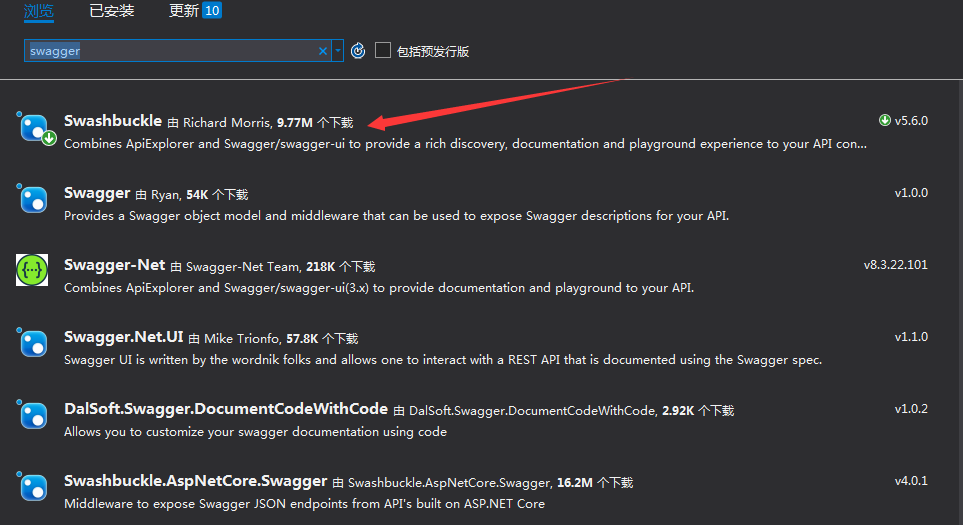
安装完成后开始配置Swagger
第一步:输出XML文档文件,右键点击WebAPI项目属性,找到生成一栏,并在 输出XML文档文件 选项中打钩。
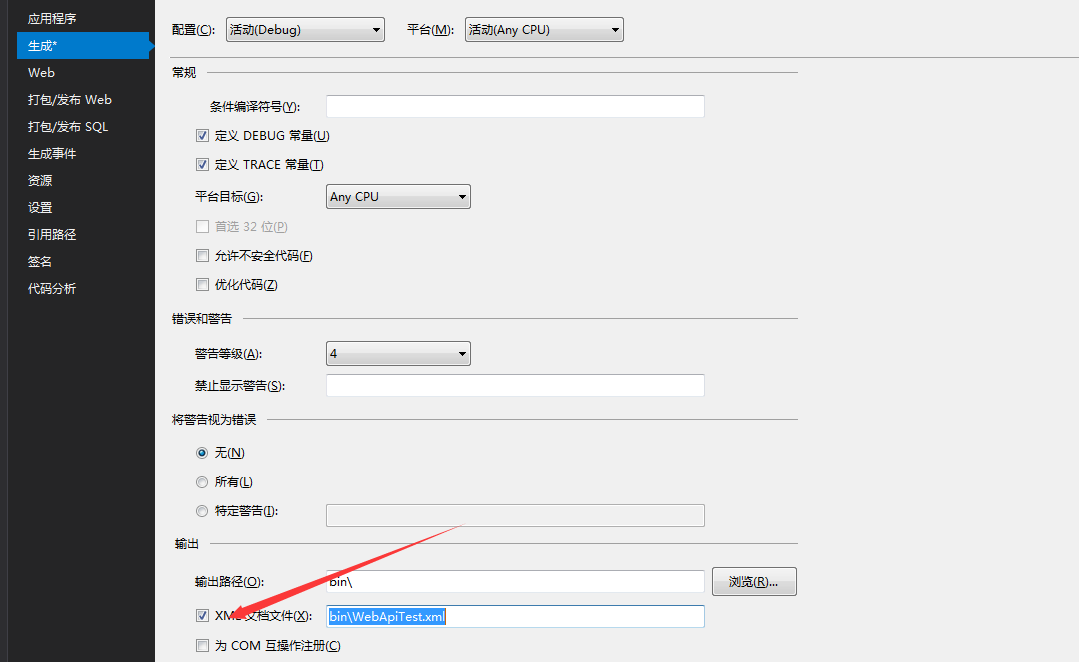
第二步:Swagger包安装完以后会自动在WebApi项目的App_Start文件夹下生成SwaggerConfig配置类,程序初始化时会执行此配置类的代码。所以要在此配置你想要实现的功能。
初始内容如下图(博主把多余的注释代码都删掉了,并做了一点修改,所以看起来简洁一点)

在EnableSwagger 配置匿名方法中注册要读取的XML文件路径
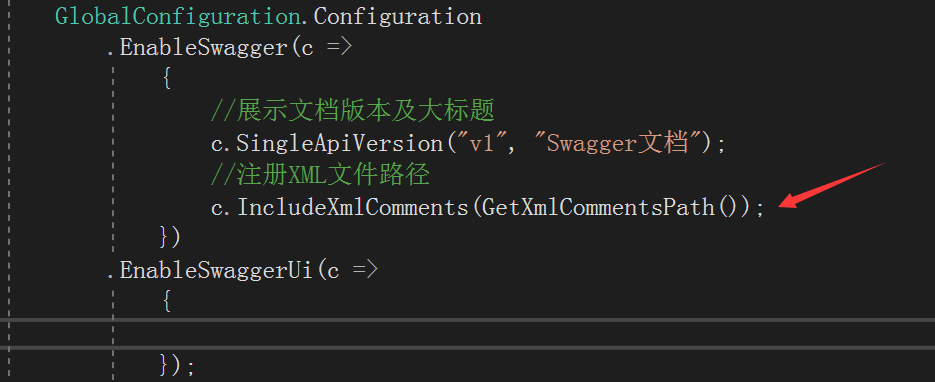
上图中的GetXmlCommentsPath方法代码如下:
/// <summary> /// 获取xml路径 /// </summary> /// <returns></returns> protected static string GetXmlCommentsPath() { return System.String.Format(@"{0}\bin\WebApiTest.xml",System.AppDomain.CurrentDomain.BaseDirectory); }
注册完XML路径以后,就要开始写控制器描述和接口文档缓存的代码了
先在App_Start文件夹中新建一个CachingSwaggerProvider类,并实现ISwaggerProvider接口
代码如下


/// <summary> /// 读取API接口注释实现类 /// </summary> public class CachingSwaggerProvider : ISwaggerProvider { private static ConcurrentDictionary<string,SwaggerDocument> _cache = new ConcurrentDictionary<string,SwaggerDocument>(); private readonly ISwaggerProvider _swaggerProvider; /// <summary> /// 构造 /// </summary> /// <param name="swaggerProvider"></param> public CachingSwaggerProvider(ISwaggerProvider swaggerProvider) { _swaggerProvider = swaggerProvider; } /// <summary> /// 获取文档 /// </summary> /// <param name="rootUrl"></param> /// <param name="apiVersion"></param> /// <returns></returns> public SwaggerDocument GetSwagger(string rootUrl,string apiVersion) { var cacheKey = String.Format("{0}_{1}",rootUrl,apiVersion); SwaggerDocument srcDoc = null; //只读取一次 if (!_cache.TryGetValue(cacheKey,out srcDoc)) { //AppendModelToCurrentXml(); srcDoc = _swaggerProvider.GetSwagger(rootUrl,apiVersion); srcDoc.vendorExtensions = new Dictionary<string,object> { { "ControllerDesc",GetControllerDesc() },{ "","" } }; _cache.TryAdd(cacheKey,srcDoc); } return srcDoc; } /// <summary> /// 从API文档中读取控制器描述 /// </summary> /// <returns>所有控制器描述</returns> public static ConcurrentDictionary<string,string> GetControllerDesc() { string xmlpath = String.Format(@"{0}\bin\WebApiTest.xml",AppDomain.CurrentDomain.BaseDirectory); ConcurrentDictionary<string,string> controllerDescDict = new ConcurrentDictionary<string,string>(); if (File.Exists(xmlpath)) { XmlDocument xmldoc = new XmlDocument(); xmldoc.Load(xmlpath); string type = String.Empty, path = String.Empty, controllerName = String.Empty; string[] arrPath; int length = -1, cCount = "Controller".Length; XmlNode summaryNode = null; foreach (XmlNode node in xmldoc.SelectNodes("//member")) { type = node.Attributes["name"].Value; if (type.StartsWith("T:")) { //控制器 arrPath = type.Split('.'); length = arrPath.Length; controllerName = arrPath[length - 1]; if (controllerName.EndsWith("Controller")) { //获取控制器注释 summaryNode = node.SelectSingleNode("summary"); string key = controllerName.Remove(controllerName.Length - cCount,cCount); if (summaryNode != null && !String.IsNullOrEmpty(summaryNode.InnerText) && !controllerDescDict.ContainsKey(key)) { controllerDescDict.TryAdd(key,summaryNode.InnerText.Trim()); } } } } } return controllerDescDict; } }
下一步在EnableSwagger 配置匿名方法中注册CachingSwaggerProvider
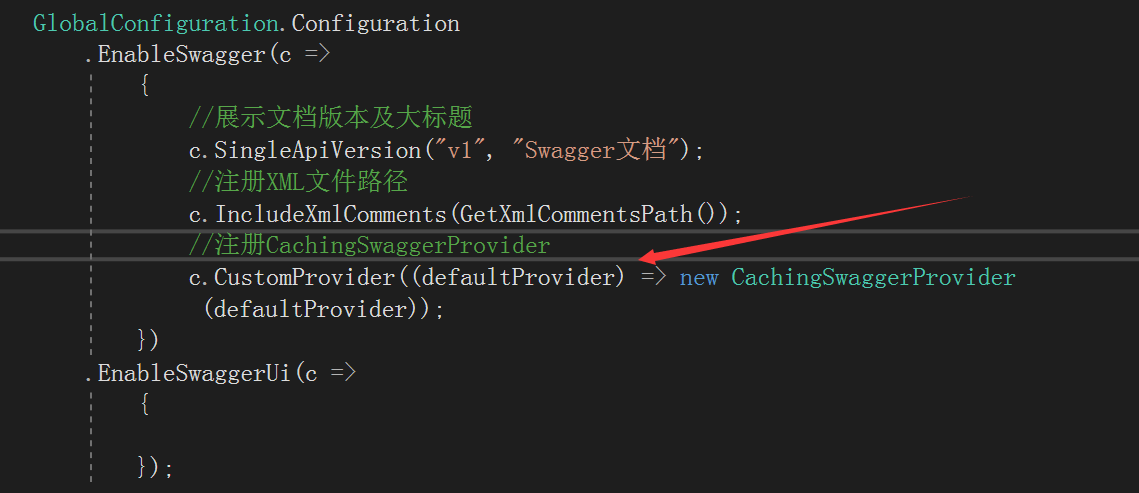
全部都配置好后我们来看下效果,运行项目,并打开文档地址://swagger/ui/index
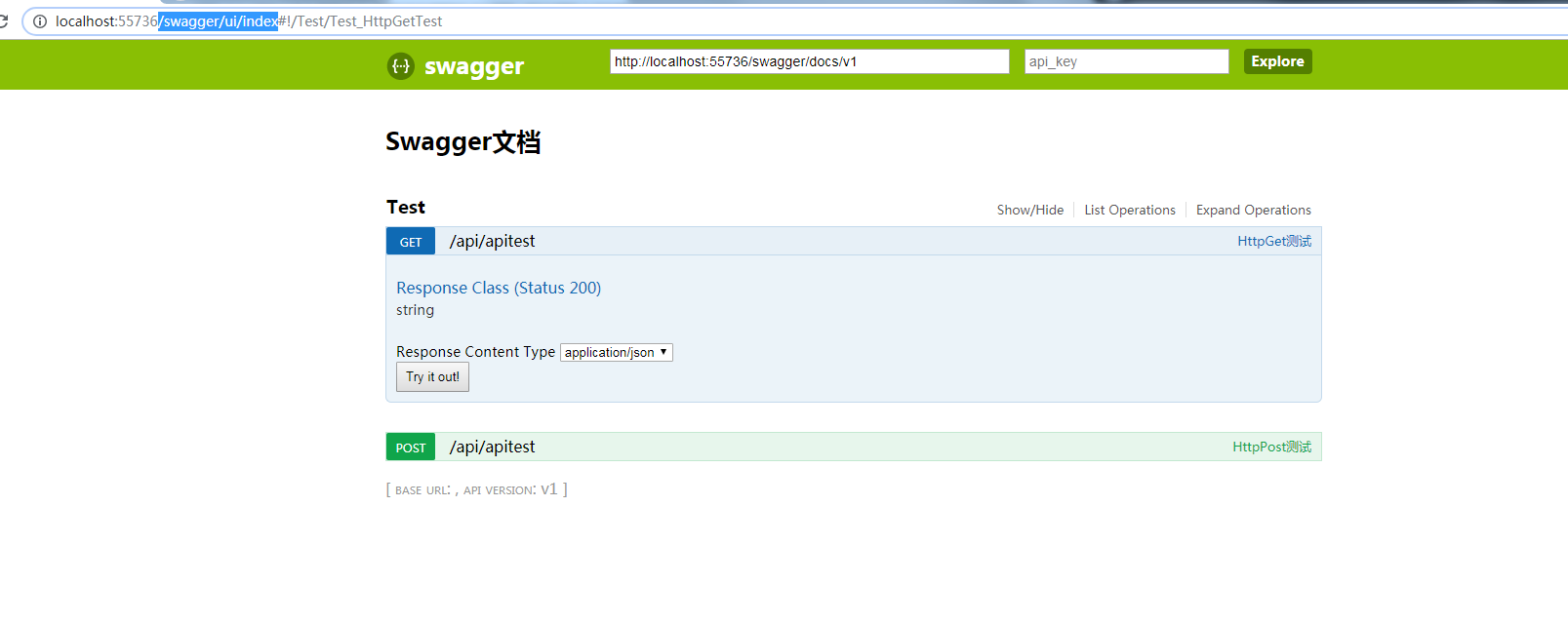
此时我们发现文档内容虽然出来了,但控制器的描述并没有显示,而且文档内容很多都是英文注释,并不是很好理解,所以就要执行汉化操作了(注:由于控制器描述是由于通过js读取的,所以只有汉化后才是显示)。
汉化Swagger文档内容
1.在当前WebAPI项目下新建名为swagger的js文件,并把下面的代码全部粘贴进去


'use strict'; window.SwaggerTranslator = { _words: [], translate: function () { var $this = this; $('[data-sw-translate]').each(function () { $(this).html($this._tryTranslate($(this).html())); $(this).val($this._tryTranslate($(this).val())); $(this).attr('title', $this._tryTranslate($(this).attr('title'))); }); }, setControllerSummary: function () { try { console.log($("#input_baseUrl").val()); $.ajax({ type: "get", async: true, url: $("#input_baseUrl").val(), dataType: "json", success: function (data) { var summaryDict = data.ControllerDesc; console.log(summaryDict); var id, controllerName, strSummary; $("#resources_container .resource").each(function (i, item) { id = $(item).attr("id"); if (id) { controllerName = id.substring(9); try { strSummary = summaryDict[controllerName]; if (strSummary) { $(item).children(".heading").children(".options").first().prepend('<li class="controller-summary" style="color:green;" title="' + strSummary + '">' + strSummary + '</li>'); } } catch (e) { console.log(e); } } }); } }); } catch (e) { console.log(e); } }, _tryTranslate: function (word) { return this._words[$.trim(word)] !== undefined ? this._words[$.trim(word)] : word; }, learn: function (wordsMap) { this._words = wordsMap; } }; /* jshint quotmark: double */ window.SwaggerTranslator.learn({ "Warning: Deprecated": "警告:已过时", "Implementation Notes": "实现备注", "Response Class": "响应类", "Status": "状态", "Parameters": "参数", "Parameter": "参数", "Value": "值", "Description": "描述", "Parameter Type": "参数类型", "Data Type": "数据类型", "Response Messages": "响应消息", "HTTP Status Code": "HTTP状态码", "Reason": "原因", "Response Model": "响应模型", "Request URL": "请求URL", "Response Body": "响应体", "Response Code": "响应码", "Response Headers": "响应头", "Hide Response": "隐藏响应", "Headers": "头", "Try it out!": "试一下!", "Show/Hide": "显示/隐藏", "List Operations": "显示操作", "Expand Operations": "展开操作", "Raw": "原始", "can't parse JSON. Raw result": "无法解析JSON. 原始结果", "Model Schema": "模型架构", "Model": "模型", "apply": "应用", "Example Value": "实例值", "Username": "用户名", "Password": "密码", "Terms of service": "服务条款", "Created by": "创建者", "See more at": "查看更多:", "Contact the developer": "联系开发者", "api version": "api版本", "Response Content Type": "响应Content Type", "fetching resource": "正在获取资源", "fetching resource list": "正在获取资源列表", "Explore": "浏览", "Show Swagger Petstore Example Apis": "显示 Swagger Petstore 示例 Apis", "Can't read from server. It may not have the appropriate access-control-origin settings.": "无法从服务器读取。可能没有正确设置access-control-origin。", "Please specify the protocol for": "请指定协议:", "Can't read swagger JSON from": "无法读取swagger JSON于", "Finished Loading Resource Information. Rendering Swagger UI": "已加载资源信息。正在渲染Swagger UI", "Unable to read api": "无法读取api", "from path": "从路径", "server returned": "服务器返回" }); $(function () { window.SwaggerTranslator.translate(); window.SwaggerTranslator.setControllerSummary(); });
2.右键swagger.js文件打开属性,把生成操作改为嵌入的资源,如下图:
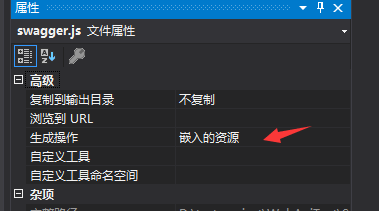
3.在EnableSwaggerUi配置匿名方法中注册js

我们再来看一下效果
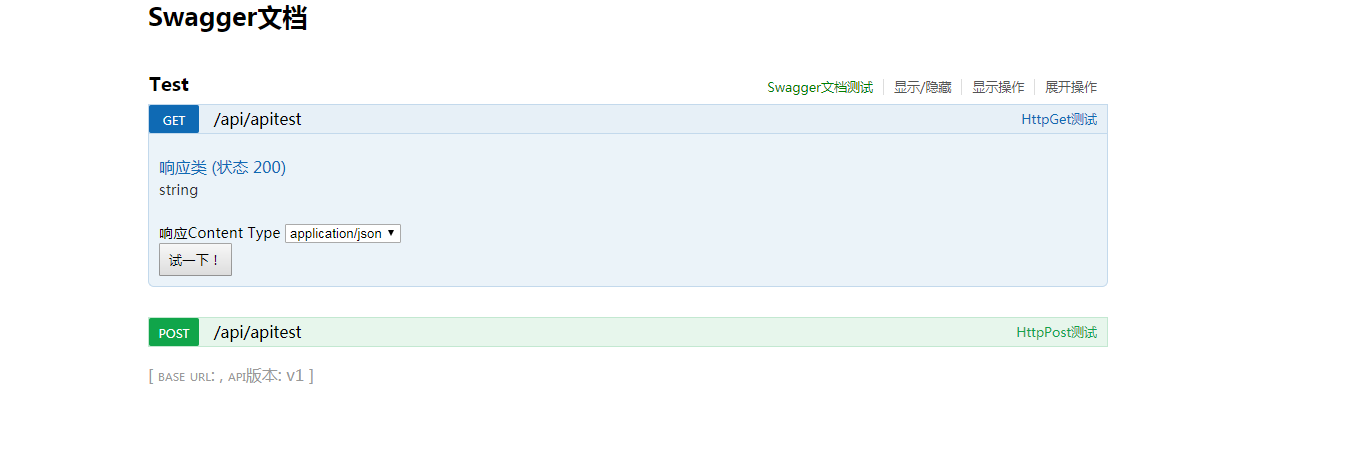
我们可以看到控制器的描述已经可以看到,所以得英文注释也被汉化,文档也方便了很多了。
注:博主添加的WebAPI项目并没有引用外部项目,所以只需读取本项目内的XML文件,如果需要展示外部项目对象的注释,只需要在EnableSwagger 配置匿名方法中再注册一个要读取的外部XML文件路径即可。
其实上述控制器的描述文档我觉得并不够直观,所以我又自己给控制器做了分组,觉得这样更利于管理和维护。大家也可以根据自己的喜好做选择了。方法如下:
1.在App_Start文件夹下新建ControllerGroupAttribute特性类,并继承Attribute,具体代码如下:


/// <summary> /// Controller描述信息 /// </summary> [AttributeUsage(AttributeTargets.Class,AllowMultiple = false)] public class ControllerGroupAttribute : Attribute { /// <summary> /// 当前Controller所属模块 请用中文 /// </summary> public string GroupName { get; private set; } /// <summary> /// 当前controller用途 请用中文 /// </summary> public string Useage { get; private set; } /// <summary> /// Controller描述信息 构造 /// </summary> /// <param name="groupName">模块名称</param> /// <param name="useage">当前controller用途</param> public ControllerGroupAttribute(string groupName,string useage) { if (string.IsNullOrEmpty(groupName) || string.IsNullOrEmpty(useage)) { throw new ArgumentNullException("分组信息不能为空"); } GroupName = groupName; Useage = useage; } }
2.在EnableSwagger配置匿名方法中注册Swagger分组
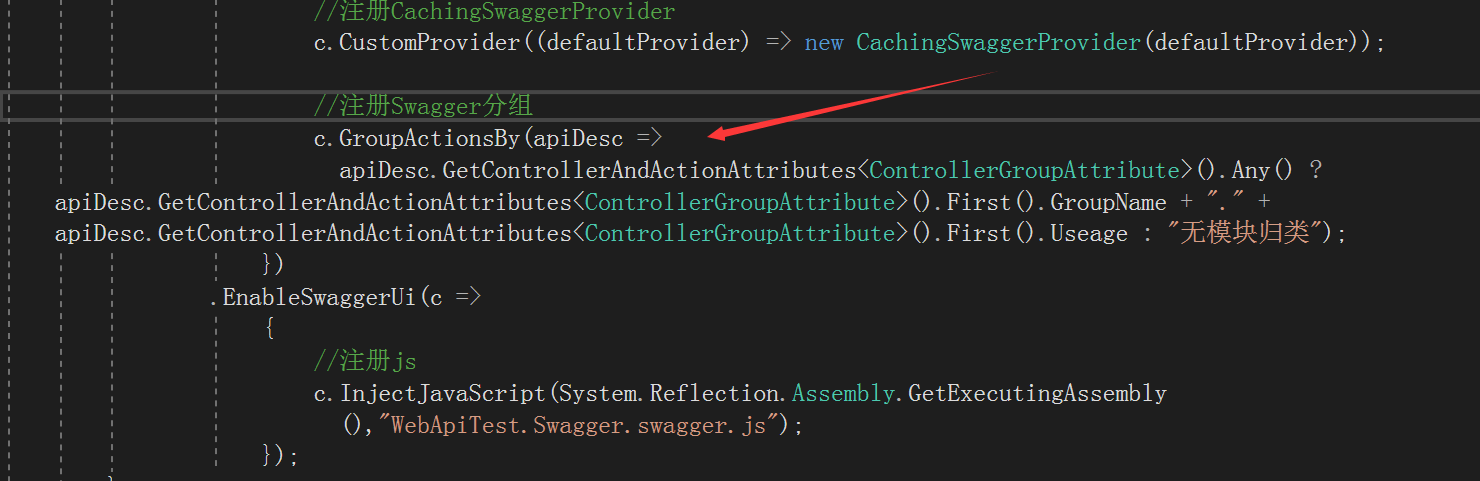
3.给控制器加ControllerGroup特性,并填写相关描述。
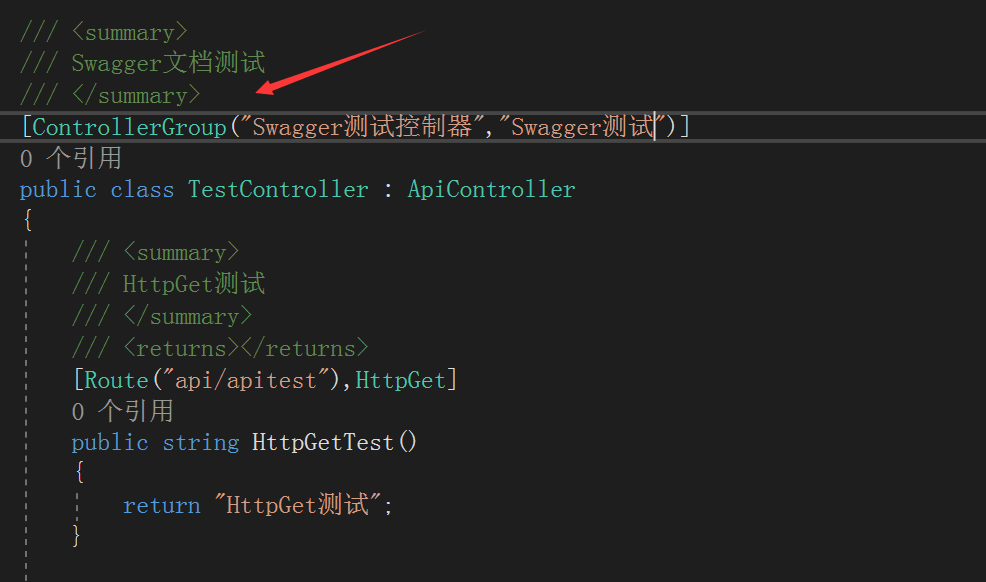
看下最终的效果图:

显示的还是比较直观的,哈哈!
另外有一点需要扩展的是,有时候可能某些接口并不想暴露出来,这也是可以实现的,方法如下:
1.在App_Start文件夹中新建HiddenApiFilter类,并继承IDocumentFilter接口。然后新建个空的HiddenApi过滤器,并且此过滤器只可以用于方法和类,加上AttributeUsage特性即可。代码如下:


/// <summary> /// 隐藏指定api接口 /// </summary> [AttributeUsage(AttributeTargets.Method | AttributeTargets.Class)] public class HiddenApiAttribute : Attribute { } /// <summary> /// 接口过滤 /// </summary> public class HiddenApiFilter: IDocumentFilter { /// <summary> /// 获取指定显示接口 /// </summary> /// <param name="swaggerDoc"></param> /// <param name="schemaRegistry"></param> /// <param name="apiExplorer"></param> public void Apply(SwaggerDocument swaggerDoc,SchemaRegistry schemaRegistry,IApiExplorer apiExplorer) { foreach (ApiDescription apiDescription in apiExplorer.ApiDescriptions) { if (Enumerable.OfType<HiddenApiAttribute>(apiDescription.GetControllerAndActionAttributes<HiddenApiAttribute>()).Any()) { string key = "/" + apiDescription.RelativePath; if (key.Contains("?")) { int idx = key.IndexOf("?",StringComparison.Ordinal); key = key.Substring(0,idx); } swaggerDoc.paths.Remove(key); } } } }
2.在EnableSwagger配置匿名方法中注册
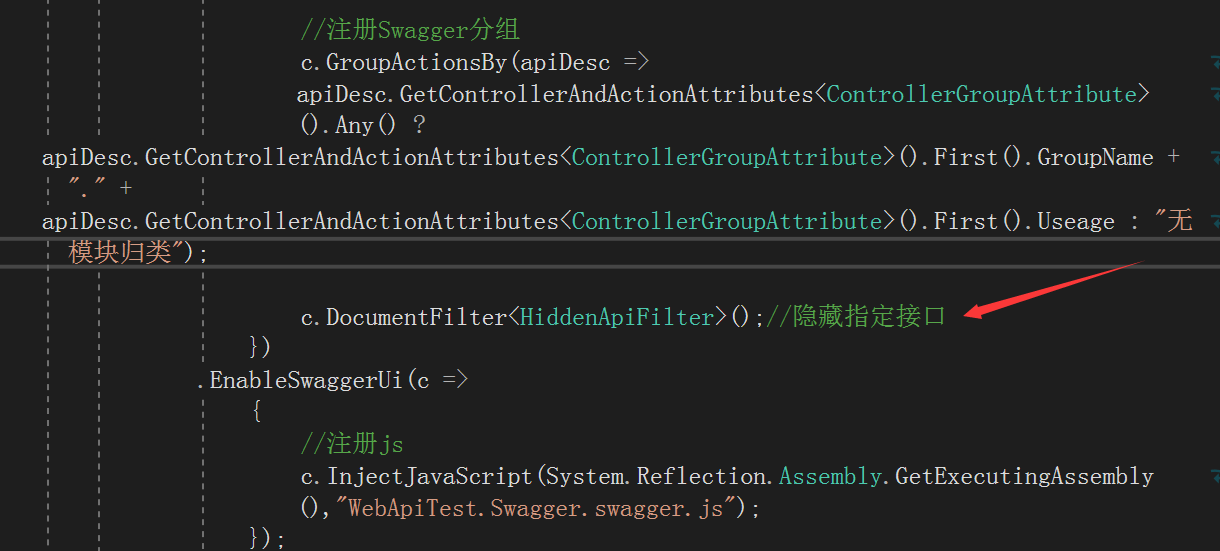
3.把此特性直接给指定的控制器或者接口方法用即可隐藏相关信息了!
总结
Swagger方便简洁,能够很大的提高我们的工作效率,还是值得一用的。
6月20号补充内容:
匿名对象EnableSwagger中有很多方法可以添加,
c.IgnoreObsoleteActions(); 加入这个方法读取接口的时候会忽略所有的被注释Obsolete的接口;
c.IgnoreObsoleteProperties(); 这个会忽略所有的被注释Obsolete的属性对象;
c.IncludeXmlComments 这个方法有个重载,参数对象是委托Func<XPathDocument>类型,可以通过这个重载读取所有的xml注释对象,代码如下:
c.IncludeXmlComments(GetXmlCommentsPath(nameof(Info))); Info为所要读取项目的命名空间,通过反射获取完整名称;剩余代码直接贴了:


private static Func<XPathDocument> GetXmlCommentsPath(String projectName) { var xmlPath = ConcatXmlCommentsPath(projectName); if (!System.IO.File.Exists(xmlPath)) { System.IO.File.Create(xmlPath); } return () => new XPathDocument(xmlPath); } private static String ConcatXmlCommentsPath(String projectName) { return $"{AppDomain.CurrentDomain.BaseDirectory}bin\\{nameof(FD)}.{projectName}.xml"; }




















 1214
1214











 被折叠的 条评论
为什么被折叠?
被折叠的 条评论
为什么被折叠?








